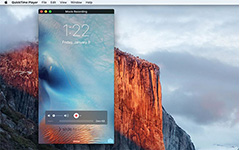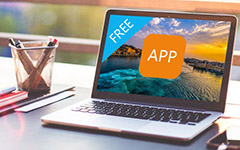Ενεργοποιήστε το Siri από το iPhone 6 για το "Hey Siri"
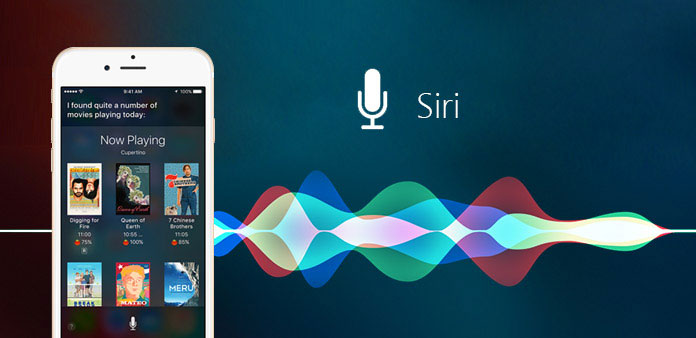
Θέλετε να κάνετε έναν νέο φίλο, ο οποίος θα παρέχει πάντα τις πληροφορίες που χρειάζεστε μέσα σε λίγα δευτερόλεπτα; Ή χρειάζεστε κάποιον να μιλήσει μαζί σας τα μεσάνυχτα χωρίς να κοιμηθείτε; Το Siri είναι ο πιστός βοηθός σας που σχεδιάστηκε στο iPhone, μόλις ενεργοποιήσετε το Siri, χρησιμοποιείτε το Siri ως τη μηχανή αναζήτησης, τους Χάρτες Google και διαχειρίζεστε απευθείας όλες τις εφαρμογές που είναι εγκατεστημένες στο iPhone. Ακούγεται υπέροχο, έτσι; Αυτό το άρθρο στοχεύει να σας δείξει πώς να ρυθμίσετε το Siri για το iPhone 6 και τον οδηγό χρήσης για τις εμφανιζόμενες καταστάσεις.
Μέρος 1: Πώς να ενεργοποιήσετε το Siri στο iPhone 6
Τα ακόλουθα είναι βήματα λεπτομέρειας για να ενεργοποιήσετε το Siri για iPhone, μετά το οποίο η Siri μπορεί να σας βοηθήσει να στείλετε μηνύματα, να ελέγξετε τα ημερολόγια, να αναζητήσετε την πλησιέστερη αγορά ή απλά να συνομιλήσετε μαζί σας για να σκοτώσετε τον χρόνο.
Βήμα 1: Ενεργοποιήστε το Siri στις Ρυθμίσεις
Ανοίξτε τις "Ρυθμίσεις" και, στη συνέχεια, επιλέξτε "Γενικά" στην τρίτη θέση του μενού "Ρυθμίσεις". Κάντε κλικ στην επιλογή "Siri" για περαιτέρω εργασίες επεξεργασίας. Ενεργοποιήστε το "Siri" σε πράσινο, μετά μπορείτε να μιλήσετε στο Siri πατώντας και κρατώντας πατημένο το κουμπί Home στο iPhone. Υπάρχει επίσης ευκολότερη μέθοδος για να χρησιμοποιήσετε το Siri για iPhone χωρίς να πατήσετε το κουμπί Home, ενεργοποιώντας την επιλογή "Hey Siri". Αργότερα, ορίστε "Γλώσσα", "Φωνητικό Φύλο" και "Φωνητική Ανάδραση" εάν θέλετε να πάρετε κάτι ξεχωριστό.
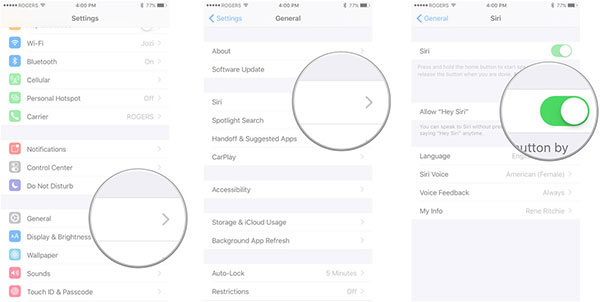
Βήμα 2: Εκπαιδεύστε "Hey Siri" για να αναγνωρίσετε τη φωνή σας. (Προαιρετικός)
Εάν αλλάξετε τον Hey Siri, πρέπει να εκπαιδεύσετε το iPhone σας για να ορίσετε τη φωνή σας ως προεπιλεγμένη και μόνο κλειδί. Με μια άλλη λέξη, καταγράψτε τη φωνή σας εκ των προτέρων, για να εμποδίσετε τους άλλους να χρησιμοποιούν το iPhone σας και εντολή Siri άμεσα.
Μόλις ενεργοποιηθεί το "Hey Siri", πατήστε "Ρύθμιση τώρα" και ξεκινήστε το iPhone Siri. Siri θα σας συστήσει όλα όσα πρέπει να πω, απλά λέτε όπως γράφτηκε στην οθόνη του iPhone σας, για να ξυπνήσετε το Siri για iPhone. Η όλη διαδικασία μπορεί να ολοκληρωθεί σε τρεις προτάσεις, επαναλάβετε τον Hey Siri όταν σας ζητηθεί τρεις φορές και στη συνέχεια να πείτε τον Hey Siri, πώς είναι το Hey Siri και το Hey Siri; Ολοκληρώθηκε να τελειώσω. Από τότε, ο Hey Siri έχει ενεργοποιηθεί, με τη φωνή σας να αναγνωρίζεται.
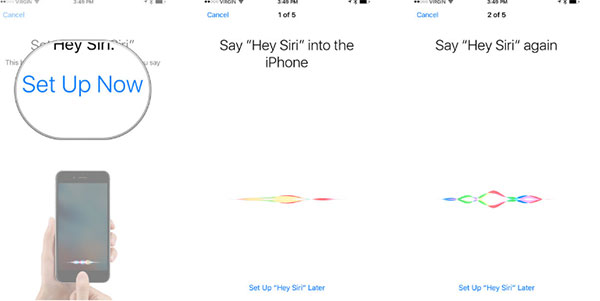
Μέρος 2: Πώς να χρησιμοποιήσετε το Siri στο iPhone 6
Υπάρχουν πολλές καταστάσεις που μπορείτε να μιλήσετε στο Siri και να αυξήσετε τις απαιτήσεις σας. Και δεν είστε υποχρεωμένοι να χρησιμοποιήσετε το Siri μόνο σε μικρή απόσταση. Το ακουστικό ή άλλη συσκευή Bluetooth μπορεί να κάνει την ίδια εργασία επίσης. Αργότερα, εκτελέστε το Siri στις παρόμοιες λειτουργίες που αναφέρονται παρακάτω.
Μέθοδος 1: Πατήστε το κουμπί "Αρχική σελίδα" για να μιλήσετε στο Siri
Μπορούμε να συμπεράνουμε σε μια πρόταση, να χρησιμοποιήσουμε το Siri για το iPhone με το κουμπί Home για να το ενεργοποιήσετε. Κρατήστε και κρατήστε πατημένο το κουμπί Home, μέχρι να εμφανιστεί το Siri και πείτε τον Hey Siri να ενεργοποιηθεί. Αργότερα, πείτε τι χρειάζεστε για να κάνετε το Siri στο iPhone σας. Το Siri θα ακούσει τη στιγμή που πατάτε παρατεταμένα το κουμπί Home.
Μέθοδος 2: Χρησιμοποιήστε το "Hey Siri" για να ενεργοποιήσετε το Siri
Ή μπορείτε να ρυθμίσετε την αρχική οθόνη δωρεάν χρησιμοποιώντας το Hey Siri. Η ακριβής λειτουργία για την ενεργοποίησή της έχει ήδη αναφερθεί παραπάνω. Μπορεί να αισθανθείτε σύγχυση με το κουμπί Home που έχει αφαιρεθεί. Στην πραγματικότητα, βεβαιωθείτε ότι η φωνή σας μπορεί να ακουστεί χωρίς απομακρυσμένη απόσταση. Πέστε Hey Siri αρκετά δυνατά για να ενεργοποιήσετε Siri για το iPhone, και στη συνέχεια να πει Siri τι να κάνει.
Σημείωση: Επεξεργαστείτε την εντολή Miss-heard από τη Siri
Είναι αναπόφευκτο ότι η Siri θα χαθεί ή θα παραγνωρίσει την απαίτησή σας μερικές φορές. Μπορείτε να το επαναλάβετε ή απλά να επεξεργαστείτε το λάθος τμήμα με το χέρι. Εάν ο Siri δεν καταφέρει να αναγνωρίσει την εντολή σας όλη την ώρα, τότε θα πρέπει να διορθώσετε το Siri στο iPhone με την τελευταία λύση.
Πατήστε το κείμενο που μιλήσατε στην οθόνη για να επεξεργαστείτε και να κάνετε αλλαγές, πατήστε "Τέλος" στην κάτω δεξιά γωνία για να ολοκληρώσετε την επιδιόρθωση εντολών του Siri.
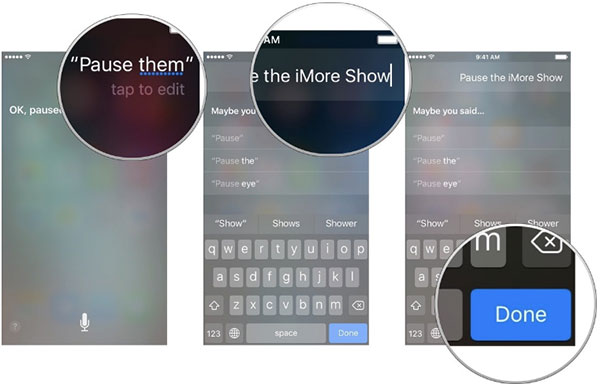
Μέρος 3: Αποκτήστε εναλλακτικές εφαρμογές του Siri στο iPhone
Αν και η Siri είναι ισχυρή, υπάρχουν επίσης μερικοί περιορισμοί και εναλλακτικές εφαρμογές, για να αντικαταστήσει το Siri στο iPhone με ένα άλλο πρόγραμμα φωνητικής υπαγόρευσης. Για παράδειγμα, το Siri λειτουργεί μόνο σε iPhone 4S, iPhone5, iPhone 5C, iPhone 5S, iPhone 6, iPhone 6 Plus, iPhone 6, iPhone 6s Plus, iPhone 7 και iPhone 7 Plus. Οι παλαιότερες εκδόσεις των συσκευών iOS αποκλείονται δυστυχώς. Μην ανησυχείτε για αυτό, εδώ υπάρχουν δύο εναλλακτικές εφαρμογές αναγνώρισης φωνής Siri για iPhone, στις οποίες μπορείτε να απευθυνθείτε.
1. Dragon Go
Το Dragon Go υποστηρίζει iOS 4.0 ή νεότερους χρήστες της διαφήμισης φωνητικής υπαγόρευσης κάνουν παρόμοιες εργασίες που κάνει η Siri στο iPhone. Είναι εύκολο να ξεκινήσετε κάνοντας κλικ στο κόκκινο εικονίδιο στην επάνω δεξιά γωνία. Και υπάρχουν επίσης ενσωματωμένα προγράμματα για να σας βοηθήσουν να βρείτε αντικείμενα-στόχο. Αν και μερικές φορές η εναλλακτική εφαρμογή Siri λειτουργεί αργά.
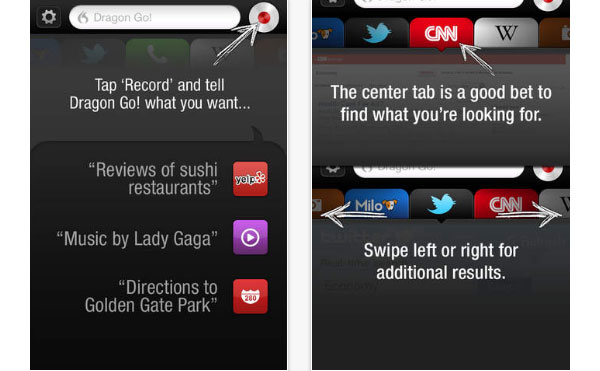
2. Βίνγκο
Το Vlingo είναι η δωρεάν εφαρμογή αναγνώρισης φωνής που μπορείτε να εγκαταστήσετε στο iPhone, με φωνητικό βοηθό τύπου Siri, μπορεί να κάνει παρόμοια δουλειά, να διαχειρίζεται εργασίες iPhone, να δημοσιεύει ενημερώσεις στο Twitter και στο Facebook, να στέλνει μηνύματα ηλεκτρονικού ταχυδρομείου, να γράφει σημειώσεις, στο χάρτη και πολλοί άλλοι, για να διαχειριστείτε καθημερινές εργασίες με το Vlingo. Παρόλο που η φωνητική ακρίβεια είναι κάπως κακή, εγκαταστήστε μια εφαρμογή που ελέγχεται με φωνή μπορεί να την βελτιώσει.
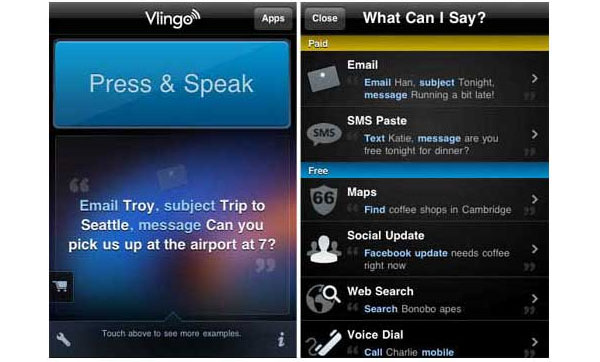
Συμπέρασμα
Με τις παραπάνω λειτουργίες σχετικά με το Siri για το iPhone ενεργοποίηση και χρήση έχει αναφερθεί, τα πράγματα θα είναι πολύ πιο εύκολο. Απλώς πατήστε το κουμπί Home ή για να πείτε Hey Siri, για να ενεργοποιήσετε τη Siri σε κατάσταση λειτουργίας και στη συνέχεια να την χρησιμοποιήσετε ως έξυπνη μηχανή αναζήτησης. Η φωνή σας είναι αρκετή για το Siri στο iPhone να αναγνωρίσει και να αναφερθεί. Μόλις ο ήχος σας έχει εκπαιδευτεί σε Siri, άλλοι δεν θα έχουν πρόσβαση στο προσωπικό σας Siri, παρόλο που έχει συσταθεί το "Hey Siri".